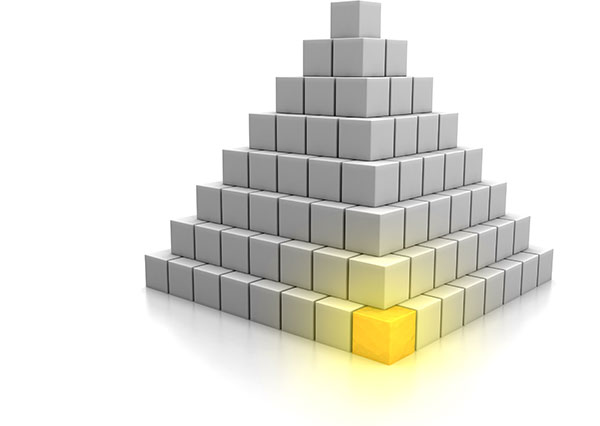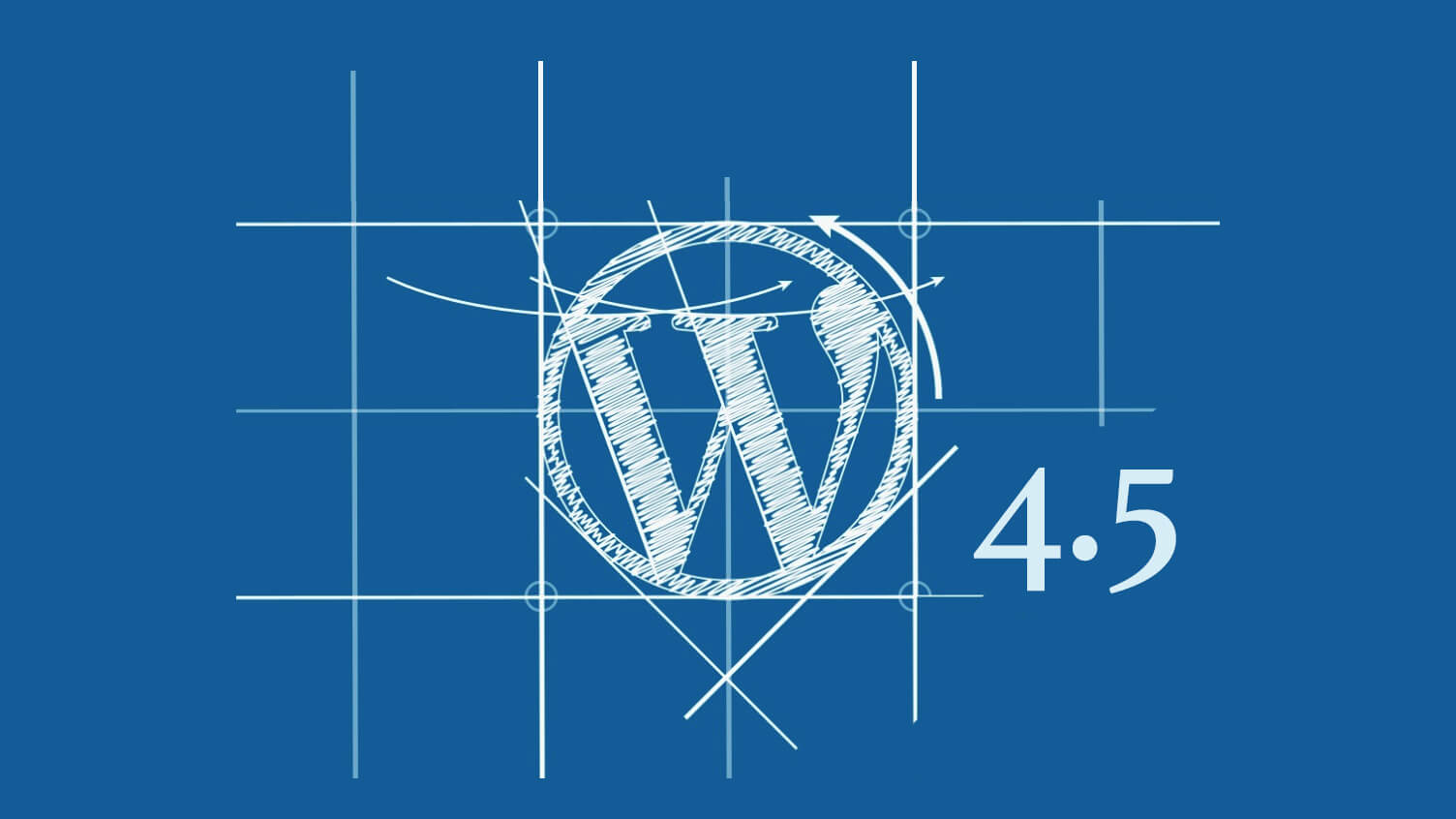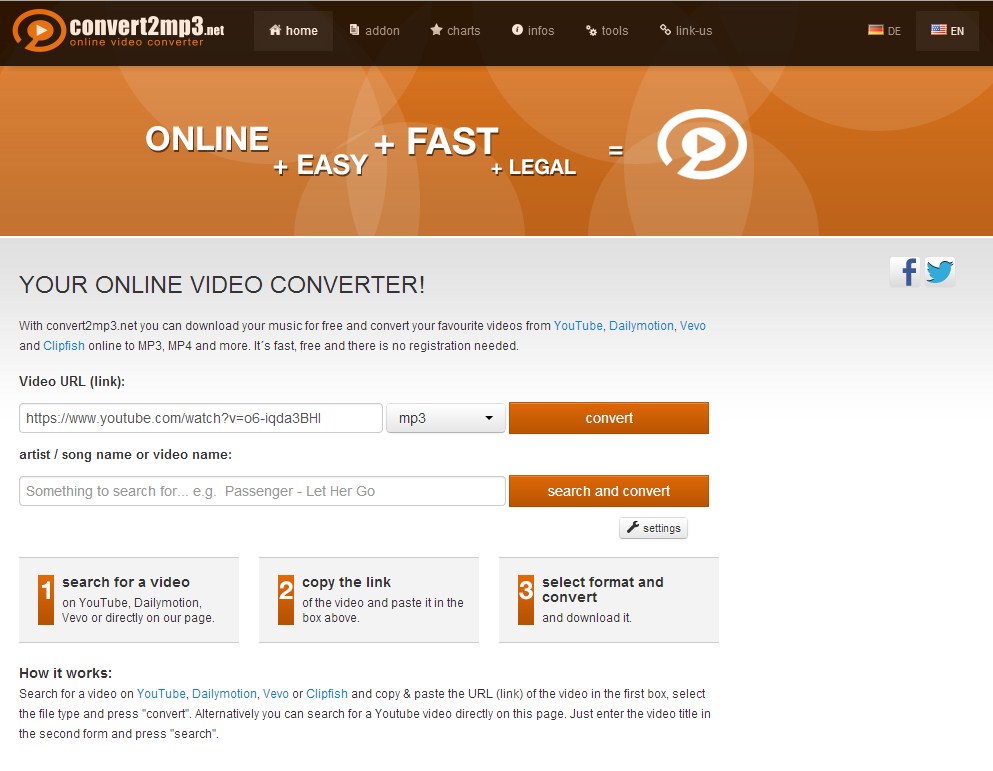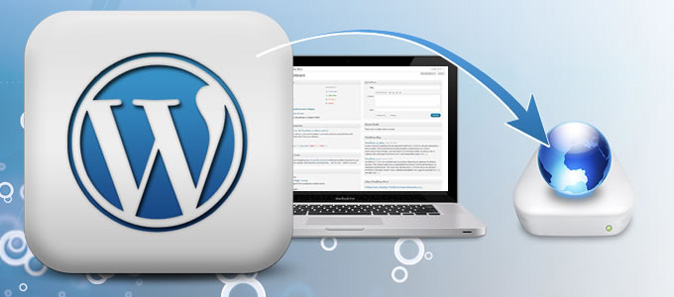
Oggi voglio parlarvi di come trasferire un sito wordpress da un hosting ad un altro. Le motivazioni possono essere tante. Capita molto spesso che un sito nato su un piccolo hosting economico, una volta raggiunto un buon successo, richieda maggiori risorse e che quindi si debba procedere alla migrazione.
Oggi vedremo quindi in che modo è possibile spostare la propria installazione di WordPress su un nuovo spazio hosting senza rischiare di perdere gli articoli già scritti, le immagini caricate ed i plugin in uso. Esistono numerosi plugin di WordPress che possono aiutarci (ad esempio esportando il database e inviandolo via mail), ma nell’articolo di oggi vedremo come fare tutto senza bisogno di installare nessun componente aggiuntivo.
La procedura prevede 5 passaggi:
- download dei file tramite FTP
- esportazione del database tramite phpMyAdmin
- creazione di un nuovo database e importazione dei dati
- upload dei file tramite FTP
- modifica del file wp-config.php
Vedremo ora qualche dettaglio in più per ciascuno step.
1. Download dei file
La prima operazione da compiere è naturalmente il download di tutti i file contenuti nella cartella del blog. Attraverso l’accesso FTP, è possibile prelevare l’intera struttura di file e cartelle creandone una copia in locale.
Durante questa fase occorre prestare attenzione ad un file nascosto, chiamato .htaccess, che potrebbe non essere visibile nell’applicazione FTP (in alcuni casi occorre abilitare la visualizzazione dei files nascosti) e che si trova nella cartella principale del blog.
Il file .htaccess contiene le istruzioni necessarie alla riscrittura dell’indirizzo. Se sul nostro blog, ad esempio, abbiamo un indirizzo simile a:
http://indirizzoblog/anno/mese/giorno/titolo-del-post
allora il file .htaccess è in uso. Al contrario, se l’indirizzo è simile a:
http://indirizzoblog/?p=123
non dovremo preoccuparcene.
2. Esportazione del database
Lo strumento più diffuso per la gestione del database MySQL è phpMyAdmin. Si tratta di una comoda interfaccia web per interagire con la struttura e con i dati contenuti nel database. Serverplan offre l’accesso a phpMyAdmin attraverso il pannello di controllo (cPanel) dei piani hosting Linux.
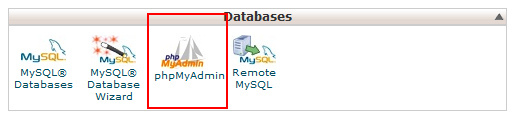
Una volta eseguito l’accesso a phpMyAdmin è sufficiente selezionare, nella colonna di sinistra, il database usato da WordPress e quindi cliccare sul link “Esporta”. Nella pagina di esportazione potremo quindi scegliere di scaricare il file di testo contenente tutte le informazioni del nostro blog.
3. Creazione di un nuovo database e importazione dei dati
Adesso che abbiamo eseguito un backup completo del blog (files + database) non ci resta che eseguire la migrazione vera e propria.
Come prima cosa, dobbiamo creare un database sul nuovo hosting. Sarà sufficiente aprire cPanel, creare un nuovo database e prendere nota dei dati di accesso che abbiamo settato (ci serviranno nell’ultimo passaggio).
Accediamo ora a phpMyAdmin, selezioniamo il database appena creato, quindi clicchiamo sul comando “Importa” e avviamo il caricamento del file creato nel passaggio precedente. Dopo pochi istanti riceveremo la conferma di importazione avvenuta con successo. Possiamo quindi chiudere phpMyAdmin e passare alla fase finale della migrazione.
4. Upload dei file
Analogamente al primo step, carichiamo tutti i file nello spazio hosting, avendo cura di verificare che il solito .htaccess sia presente al termine del trasferimento.
5. Modifica del file wp-config.php
L’ultimo intervento da compiere è la modifica dei dati di accesso al database contenuti nel file wp-config.php presente nella cartella principale del blog. Il nuovo database avrà infatti un nome, un utente ed una password differenti da quelli usati nel vecchio hosting. I campi da modificare sono:
/** Il nome del database di WordPress */
define('DB_NAME', 'nomedatabasa');
/** Nome utente del database MySQL */
define('DB_USER', 'utentedatabase');
/** Password del database MySQL */
define('DB_PASSWORD', 'password');
/** Hostname MySQL */
define('DB_HOST', 'nomehost');
Al termine della modifica sarà sufficiente caricare il file sul nuovo server.
Conclusione
Ora che il file wp-config.php è ben configurato il blog è pronto. Manca però un ultimo intervento, che dipende dal tipo di migrazione effettuata:
- non abbiamo richiesto il trasferimento del dominio: in questo caso occorre intervenire sul pannello DNS (come mostrato nel video);
- abbiamo richiesto il trasferimento del dominio: dobbiamo solo attendere che il dominio venga trasferito e attivato dal nuovo Registrar (48 ore in media).